
Скриншот выше выглядит знакомым? Если вы используете Windows 10 и заметили, что Рабочий процесс установщика модулей Windows использует большой процент вашего процессора, Вы, конечно, не единственный. Мы видели, что многие пользователи Windows сообщают об этой проблеме. Но хорошая новость в том, что вы можете это исправить. Мы собрали 2 решения, которые вы можете попробовать.
Что такое установщик модулей Windows?
Работник установщика модулей Windows (TiWorker.exe) служба обновления Windows, которая ищет новые обновления и устанавливает их на ваш компьютер. Другими словами, когда система вашего компьютера проверяет наличие обновлений Windows или устанавливает какие-либо обновления, этот процесс будет запускаться автоматически.
Как исправить работоспособность установщика модулей Windows при высокой загрузке процессора?
Вот 2 решения, которые вы можете попробовать решить эту проблему. Возможно, вам не придется пробовать оба из них; Если метод 1 не работает, вы можете попробовать метод 2, чтобы решить проблему. Кроме того, вы можете попробовать наш бонусный совет, чтобы решить ваши проблемы с компьютером.
- Остановите и отключите службу Центра обновления Windows
- Изменить настройки Интернета
Замечания: Оба способа 1 Способ 2 остановит автоматическое обновление Windows на вашем компьютере
Способ 1. Остановите и отключите службу Центра обновления Windows
Только когда служба обновления Windows работает, Windows может проверять или устанавливать обновления. Поэтому, если мы остановим и отключим службу Центра обновления Windows, Windows не сможет проверить или установить какое-либо обновление. В результате рабочий процесс установщика модулей Windows не будет использовать большой процент вашего процессора.
Вот как вы можете остановить и отключить службу Windows Update:
1) На клавиатуре нажмите клавишу с логотипом Windows

и R одновременно, чтобы вызвать окно Run.
2) Тип services.msc и нажмите Хорошо.

3) После этого вы должны снова увидеть окно «Службы». Двойной щелчок Центр обновления Windows.

4) Установите тип запуска инвалид и нажмите Стоп. Затем нажмите Применять > Хорошо.

5) Загрузка процессора на вашем компьютере должна вернуться к нормальной. Если это не так, вы можете попробовать метод 2 ниже.
Способ 2: изменить настройки Интернета
Другой способ остановить автоматическое обновление Windows на вашем компьютере — изменить подключение к Интернету. Смотри как:
Случай 1: вы используете сеть Wi-Fi
Случай 2: вы используете сеть Ethernet
Случай 1: вы используете сеть Wi-Fi
1) Перейти к Начните > настройки > сеть интернет > Wi-Fi. затем щелчок Расширенные настройки.

2) Отметьте галочкой Установить как дозированное соединение.

Вы сделали Проверьте, существует ли проблема.
Случай 2: вы используете сеть Ethernet
1) На клавиатуре нажмите клавишу с логотипом Windows

и R одновременно, чтобы вызвать окно Run.
2) Тип смерзаться и нажмите Хорошо.

3) Нажмите да по запросу UAC (Контроль учетных записей пользователей).
4) В открывшемся окне перейдите к
HKEY_LOCAL_MACHINE > ПРОГРАММНОГО ОБЕСПЕЧЕНИЯ > Microsoft > Windows NT > Текущая версия > NetworkList > DefaultMediaCost
Затем щелкните правой кнопкой мыши DefaultMediaCost и выберите права доступа.

5) Нажмите Добавлять... Затем введите ваш имя пользователя в Введите имена объектов для выбора и нажмите Проверьте имена.
Нажмите Хорошо.

6) Нажмите на пользователя, которого вы только что добавили, затем отметьте галочкой разрешать за Полный контроль.
Нажмите Хорошо.

7) Дважды щелкните по Ethernet. Затем установите его значение данных как 2.
Нажмите Хорошо и закройте окно редактора Regedit.

8) Перезагрузите компьютер.
Теперь Windows Installer Worker Worker может не вызывать высокую загрузку процессора в Windows 10.
Хотите, чтобы мы решили проблему для вас?
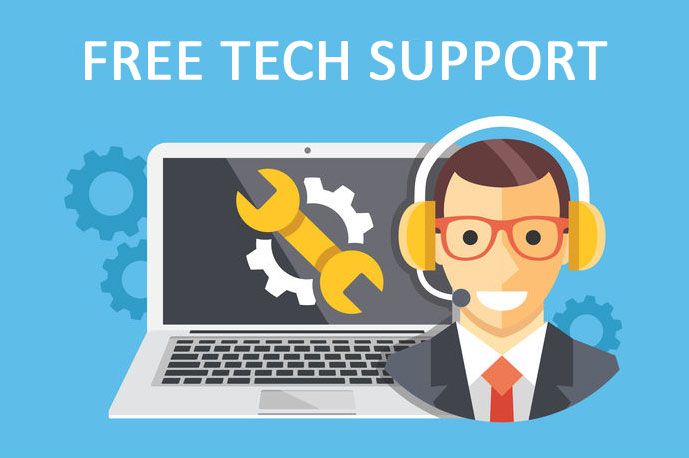
Если ни одно из вышеуказанных исправлений не сработало или у вас просто нет времени или уверенности, чтобы решить проблему самостоятельно, попросите нас исправить ее для вас. Все, что вам нужно сделать, это купить годовую подписку на Driver Easy (всего $ 29,95), и вы получаете бесплатную техническую поддержку как часть вашей покупки. Затем вы можете напрямую связаться с нашими специалистами по компьютерам, объяснить вашу проблему, и они проведут расследование, чтобы выяснить, могут ли они решить ее удаленно.

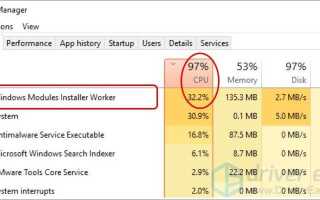

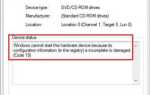
![[Исправлено] Компьютер продолжает падать | Быстро и легко](https://milestone-club.ru/wp-content/cache/thumb/67/e95686f8ca09d67_150x95.png)
![[Исправлено] Клавиатура не работает в Windows 10](https://milestone-club.ru/wp-content/cache/thumb/ef/5899e1c0be29cef_150x95.jpeg)